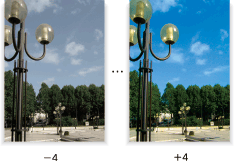Saturation
Réglez la saturation des couleurs.
Original | Sortie |
|---|---|
| Saturation
|
Appuyez sur l'onglet COPIE pour afficher l'écran COPIE.
Appuyez sur Réglage qualité sur l'écran COPIE.
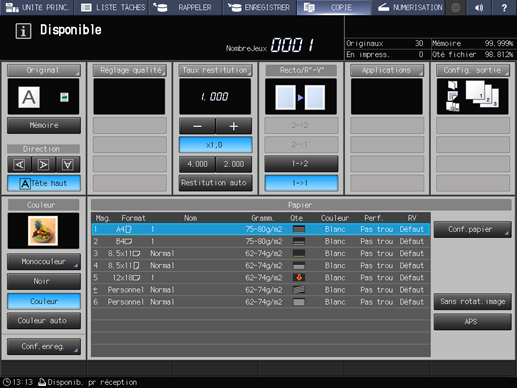
Positionnez l'original.
Explication supplémentairePour régler la saturation, placez l'original dans le chargeur ADF ou sur la vitre d'exposition.
Réglez la saturation sur l'écran Réglage qualité.
Pour spécifier le niveau de réglage désiré, utilisez les touches - et + à droite de l'onglet Saturation.
Spécifiez un niveau négatif pour réduire la saturation de toute l'image copiée ou un niveau positif pour l'augmenter.

Explication supplémentairePour effectuer le réglage de saturation sur l'écran Saturation, passez à l'étape 5.
Explication supplémentairePour imprimer un spécimen en vue de vérifier le résultat, passez à l'étape 6.
Explication supplémentairePour finaliser le réglage, passez à l'étape 7.
Explication supplémentaireSi vous appuyez sur Par défaut sur l'écran Réglage qualité, tous les éléments de réglage retrouvent leur niveau standard.
Réglez la saturation du rouge, du vert et du bleu collectivement sur l'écran Saturation.
Pour afficher l'écran Saturation, appuyez sur l'onglet Saturation.
Pour réduire la saturation de toute l'image copiée, sélectionnez une des touches -1 à -4.
Pour augmenter la saturation de toute l'image copiée, sélectionnez une des touches 1 à 4.
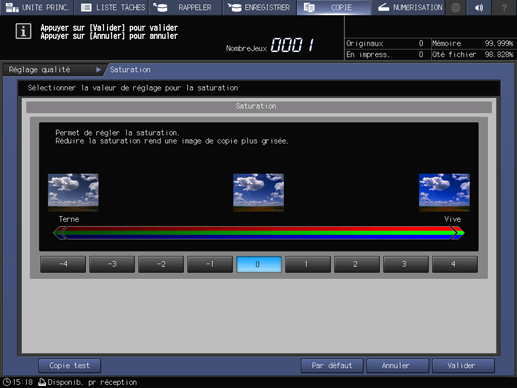
Explication supplémentairePour rétablir le niveau standard, sélectionnez 0.
Explication supplémentairePour rétablir le niveau standard et revenez à l'écran Réglage qualité, appuyez sur Par défaut.
Explication supplémentairePour imprimer un spécimen en vue de vérifier le résultat, passez à l'étape 6.
Explication supplémentairePour finaliser le réglage, appuyez sur Valider et passez à l'étape 7.
Imprimez un spécimen.
Lorsque vous avez effectué le réglage souhaité, appuyez sur l'onglet Copie test de l'écran Réglage qualité, sur l'onglet Copie test de l'écran Saturation ou sur l'onglet Epreuve du panneau de contrôle. Vérifiez le résultat de réglage sur l'image imprimée.
Explication supplémentaireRépétez les étapes 3 à 6 jusqu'à obtention du résultat souhaité.
Appuyez sur Fermer sur l'écran Réglages qualité.
L'écran COPIE réapparaît. L'indication Saturation se trouve sous l'onglet Réglage qualité de l'écran COPIE.